By Adela D. Louie, Last updated: May 30, 2023
Se sei uno studente, ci possono essere molti requisiti scolastici che potresti trovare immediatamente su YouTube. Tuttavia, per poter apportare alcuni ritocchi al video, è necessario rimuovi l'audio dal video di YouTube. Ma non hai abbastanza conoscenze su come questo possa essere possibile. Sei nel posto giusto, in questo articolo parleremo di procedure e strumenti di cui possiamo avvalerci tagliare l'audio da YouTube. Puoi assolutamente completare il progetto in quanto integrerai il tuo tocco personale nel video.
Questo potrebbe anche essere d'aiuto se volevi trasmettere alcune conoscenze utilizzando i video di YouTube e volevi spiegarle in termini che gli studenti medi potessero cogliere immediatamente. Bene, se sei pronto a scoprire questi strumenti e metodi, preparati con il tuo quaderno e le tue penne mentre otteniamo tutte le informazioni necessarie per eseguire la rimozione dell'audio.
Parte #1: quali sono i metodi per rimuovere l'audio dai video di YouTube?Parte #2: qual è lo strumento migliore per rimuovere l'audio dai video di YouTube?sommario
Parte #1: quali sono i metodi per rimuovere l'audio dai video di YouTube?
Andiamo dritti al punto. In questa parte dell'articolo, impareremo i diversi strumenti e le procedure che possiamo fare per rimuovere i file audio dai video di YouTube.
Utilizzo di VLC Media Player
Il primo strumento di cui parleremo è il VLC Media Player. Guarda i passaggi su come rimuovere l'audio dai video di YouTube utilizzando VLC Media Player.
- Sul tuo personal computer, apri VLC Media Player. Dopo averlo lanciato con successo, vai su "Media", quindi procedi su "Converti/Salva".
- Ci sarà una finestra pop-up che si chiama "Open Media" finestra. Nella finestra pop-up, tocca "Aggiungi” in modo da poter iniziare a sfogliare i file che si desidera modificare. Puoi continuare con il processo una volta che il video è stato caricato. Quindi tocca "Converti / Salva” che si trova nella parte in basso a destra dell'interfaccia.
- Quindi, dopo il passaggio n. 2, apparirà di nuovo una finestra pop-up con la scritta "Converti". Una volta che vedi il "Impostazioni profilo” porzione, devi scegliere il profilo e il formato supportato da YouTube. Quindi, tocca il "Modifica profilo selezionato” che vedrai accanto al formato che hai selezionato.
- Un'altra finestra che si chiama "Edizione del profilo” si aprirà la finestra. Qui puoi scegliere il "Audio Codec", quindi devi deselezionare la casella accanto all'opzione "Audio". Per poter confermare le impostazioni, devi toccare "Risparmi".
- Quindi, per il quinto passaggio, devi scegliere dove salvare i file di output e andare alla scheda del file "Destinazione". Una volta che sei qui, devi toccare "Inizia”. Quindi VLC Media Player farà il suo lavoro e rimuoverà l'audio dal video di YouTube. Puoi trovare il file di output nella cartella di destinazione che hai impostato.
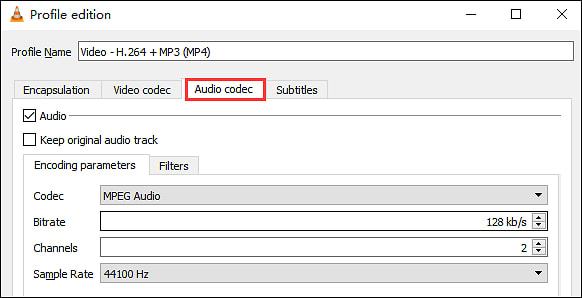
Utilizzo di Foto di Windows
Puoi anche utilizzare Microsoft Foto che è compatibile con Windows 10 e Windows 11. Alcune persone sono confuse con questo strumento, ma poiché è così accessibile, esaminiamo i passaggi e vediamo come può rimuovere l'audio dal video di YouTube.
- Clicca il "Inizia” sul tuo computer Windows. Nel caso in cui non riesci a vedere l'app, puoi toccare "Foto di Windows" sul pulsante di ricerca sul computer.
- Una volta che sei già nell'app, controlla le numerose opzioni che si trovano nell'angolo in alto a destra dell'app Microsoft Foto. Alcune delle opzioni che vedrai sono Album, Raccolte, Cartelle, Persone e Editor video. Dato che dobbiamo modificare un video, tocca "Video Editor”. Una volta toccato, apparirà una nuova finestra, scegli "Nuovo progetto video”. Ti verrà quindi chiesto di inserire un nome file, puoi scegliere di digitare un nome file e hai anche la possibilità di saltare il processo.
- Tocca "Aggiungi”. Se i video che stai per modificare sono memorizzati sul tuo personal computer, scegli "selezionare da questo PC”, quindi devi andare dove hai salvato il tuo video e, una volta individuato, toccarlo. Una volta individuato con successo, verrà visualizzato nella sezione "Sezione Libreria del Progetto".
- Per iniziare a rimuovere l'audio o il suono del tuo video, trascina il video nella sezione "Sezione storyboard" dal tuo "Biblioteca del progetto".
- Quindi devi fare clic su suono icona che vedrai due volte nella miniatura del video. Dopo aver fatto clic su di esso, rimuoverà i file audio dal video di YouTube.
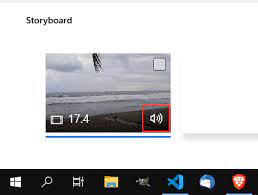
Metodo gratuito su come rimuovere l'audio dai video di YouTube
Condivideremo un altro metodo che puoi provare a fare. Questo metodo può essere eseguito utilizzando i tuoi dispositivi mobili, quindi nel caso in cui non hai il tuo computer con te, anche questo metodo andrà bene. Puoi cercare molte applicazioni gratuite dall'Apple App Store o dal Google Play Store. Consulta i passaggi o le procedure comuni che devi seguire nel caso in cui tu abbia scelto di provare questa raccomandazione.
- Apri l'applicazione che hai installato.
- Aggiungi il video alla piattaforma dell'app.
- Vai e premi il "muto"Pulsante.
- Poi, ovviamente, non dimenticare di “Risparmi" il video che hai disattivato.
Con questo, siamo anche lieti di condividere con te due delle suddette app che puoi scegliere, una è per dispositivi Android, mentre l'altra è per dispositivi Apple. Il primo si chiama Mute Video che si dice sia semplice e possa rimuovere rapidamente l'audio dal video di YouTube. Questo strumento è disponibile per gli utenti iOS e, oltre a disattivare l'audio dei video, puoi anche tagliare i video di output prima di esportarli definitivamente.
Parte #2: qual è lo strumento migliore per rimuovere l'audio dai video di YouTube?
Oltre a tutti gli strumenti che abbiamo condiviso sopra, ce n'è un altro che condivideremo con te. Questo strumento di editing video gratuito può aiutarti a modificare e convertire i tuoi file video. Tra tutti gli strumenti che abbiamo elencato, questo è il migliore quando si tratta di assicurarsi che i tuoi video siano modificati e ben gestiti di conseguenza.
Questo strumento è il Convertitore video FoneDog ed è compatibile con computer Windows e Mac. Se desideri un output molto efficiente, questo è lo strumento più consigliato da utilizzare. Per aiutarti a decidere, consulta le funzionalità elencate di FoneDog Video Converter.
- Se volevi risparmiare la maggior parte del tuo tempo, questo strumento è quello che fa per te. Puoi usarlo per convertire non solo un singolo file alla volta, ma più file se lo desideri. Una volta utilizzato questo strumento, i processi per convertire e modificare i tuoi file verranno eseguiti rapidamente senza compromettere la qualità dei file.
- Oltre alla conversione dei file molto veloce e affidabile, ci sono anche molti formati di file tra cui puoi scegliere nel caso in cui volessi convertire i tuoi file. Puoi anche modificare i tuoi file audio usando questo convertitore.
- Ad esempio, puoi anche modificare i file video che ti piacciono rimuovi l'audio dal video di YouTube o migliorare il video regolando parametri come luminosità e saturazione.
- Puoi anche aggiungere sottotitoli esterni nel caso in cui desideri comprendere meglio i tuoi video.
- Puoi anche usarlo per ruotare, capovolgere e persino ritagliare i tuoi video e farli sanguinare come i tuoi.
Quindi, come rimuoverai l'audio da YouTube usando FoneDog Video Converter?
- Apri FoneDog Video Converter, quindi procedi a "Regolare il volume”, una volta toccata questa opzione, vedrai una barra del volume. Si trova nella parte centrale dell'interfaccia.
- Quindi puoi spostare la barra del volume per regolare il volume, puoi aumentare o diminuire il volume del video. Nel nostro caso, devi abbassare il volume per poter rimuovere l'audio.
- Quindi per finalizzare tutte le impostazioni che hai modificato, tocca "Risparmi".
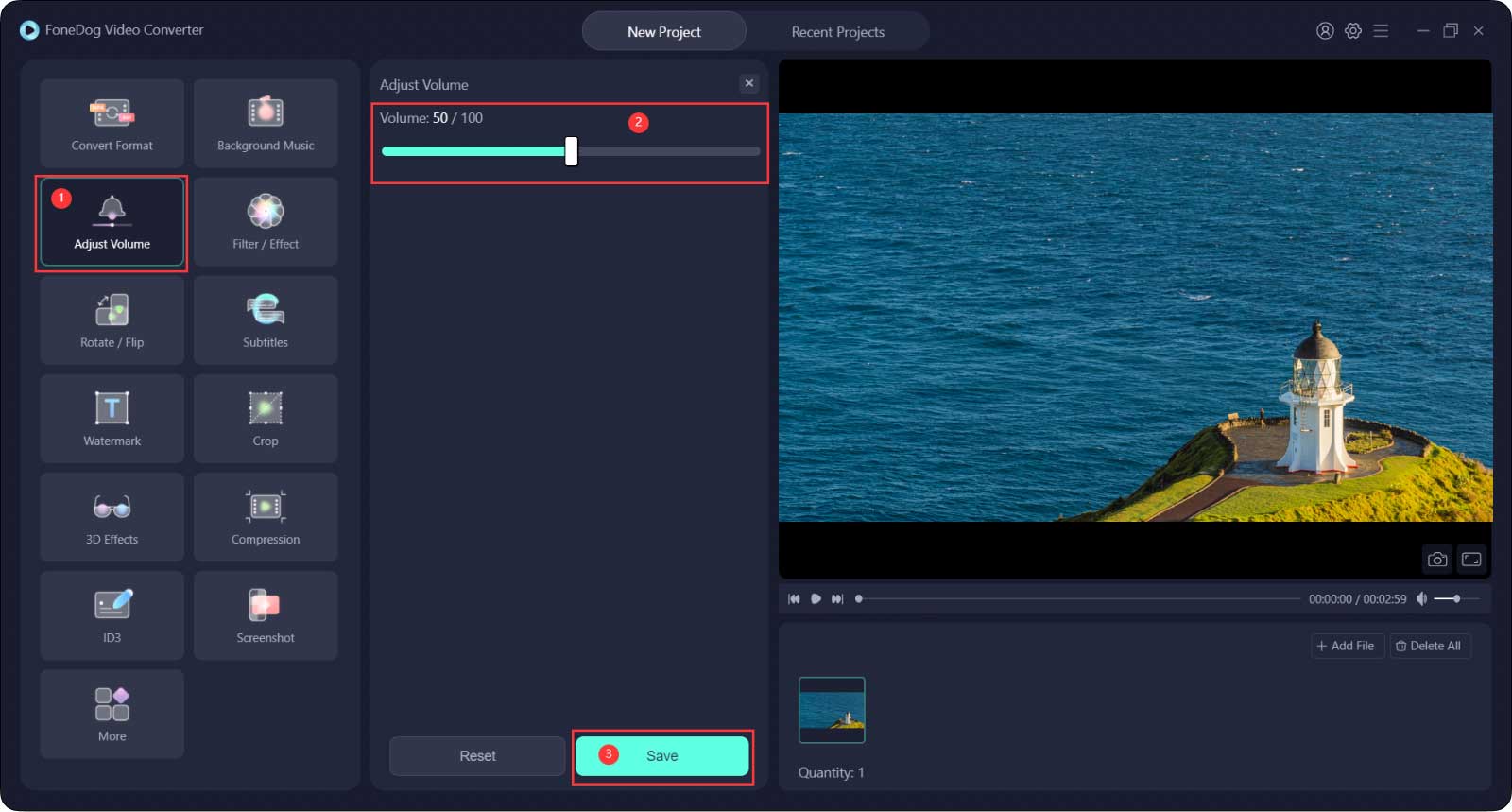
Persone anche leggereIl miglior formato video per YouTube nel 2023Il modo migliore per convertire i video di YouTube in AVI [2023 aggiornato]
sommario
Ci auguriamo di aver condiviso informazioni sufficienti per poterle utilizzare rimuovi l'audio dal video di YouTube. Attraverso l'uso di questi strumenti e metodi, puoi essere in grado di utilizzare i video necessari per rendere i requisiti scolastici eccezionali!
Raccomandiamo l'uso di FoneDog Video Converter; può creare l'output che desideri in modo molto rapido ed efficiente senza compromettere la qualità del video che avrai come output. Vogliamo inoltre sottolineare che sconsigliamo l'uso di video di altre persone per scopi di distribuzione illegale.


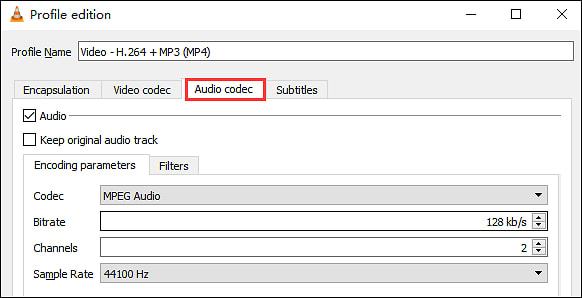
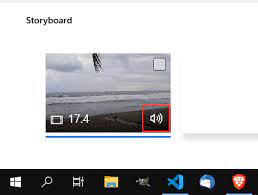
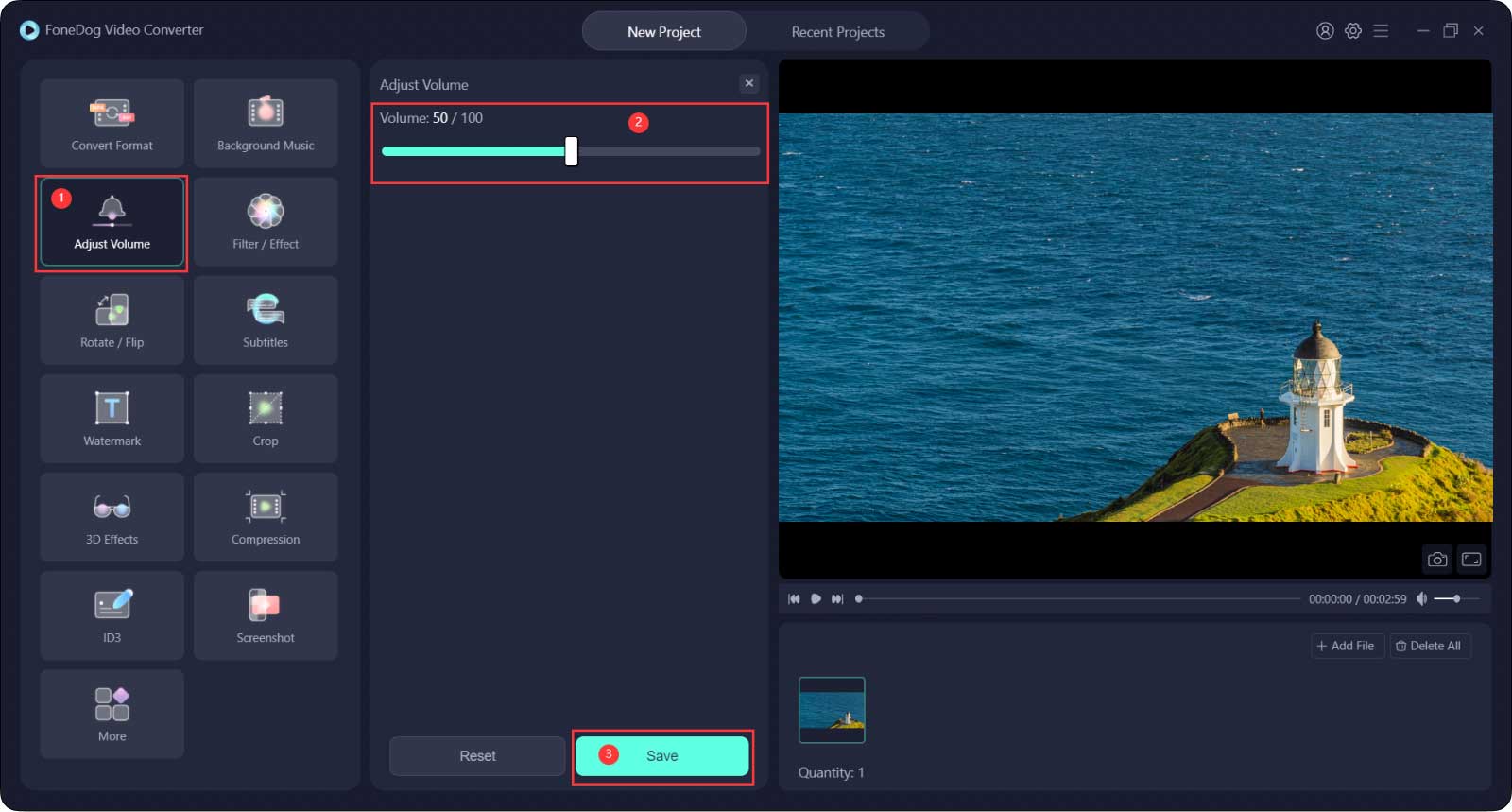
/
/